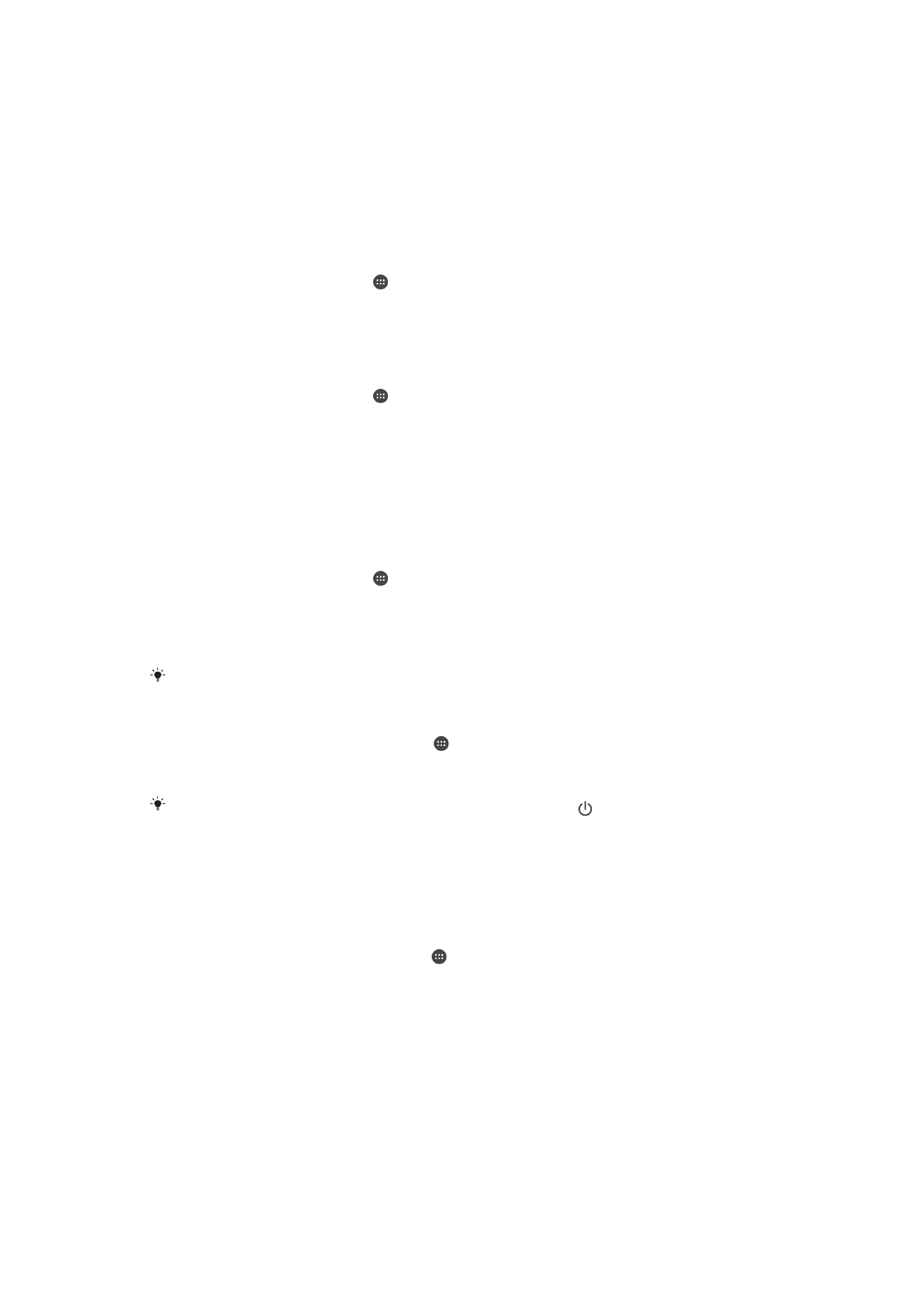
Nastavitve zaslona
Ročno prilagajanje svetlosti zaslona ne glede na osvetlitev
1
Na začetnem zaslonu tapnite .
2
Poiščite in tapnite
Nastavitve > Zaslon.
3
Drsnik ob možnosti
Prilagodljiva svetlost povlecite v položaj »Izklopljeno«.
4
Tapnite
Raven svetlosti.
5
Povlecite drsnik, da prilagodite svetlost.
Če zmanjšate svetlost zaslona, podaljšate čas delovanja baterije.
Prilagajanje časa nedejavnosti, preden se zaslon izklopi
1
Ko imate odprt Začetni zaslon, tapnite .
2
Poiščite in tapnite
Nastavitve > Zaslon > Stanje pripravljenosti.
3
Izberite eno od možnosti.
Če želite hitro izklopiti zaslon, na kratko pritisnite tipko za vklop .
Pametni nadzor osvetlitve
Pametni nadzor osvetlitve ohranja vklopljen zaslon, dokler napravo držite v rokah. Ko
napravo odložite, se zaslon izklopi glede na določeno nastavitev spanja.
Vklop funkcije za pametni nadzor osvetlitve
1
Ko imate odprt začetni zaslon, tapnite .
2
Poiščite in tapnite
Nastavitve > Zaslon > Pametni nadzor osvetlitve.
3
Drsnik povlecite na desno.
Pripenjanje zaslona
S funkcijo pripenjanja zaslona nastavite svojo napravo tako, da prikaže samo zaslon
določenega programa. Če denimo igrate igro in se pomotoma dotaknete tipke za
krmarjenje domačega zaslona, funkcija pripenjanja zaslona prepreči, da bi se okno
aktivne igre minimiziralo. To funkcijo lahko uporabite tudi, ko svojo napravo posodite
drugi osebi, kateri otežite dostop do ostalih programov. Osebi denimo posodite svojo
55
To je internetna različica te publikacije. © Tiskajte samo za zasebno uporabo.
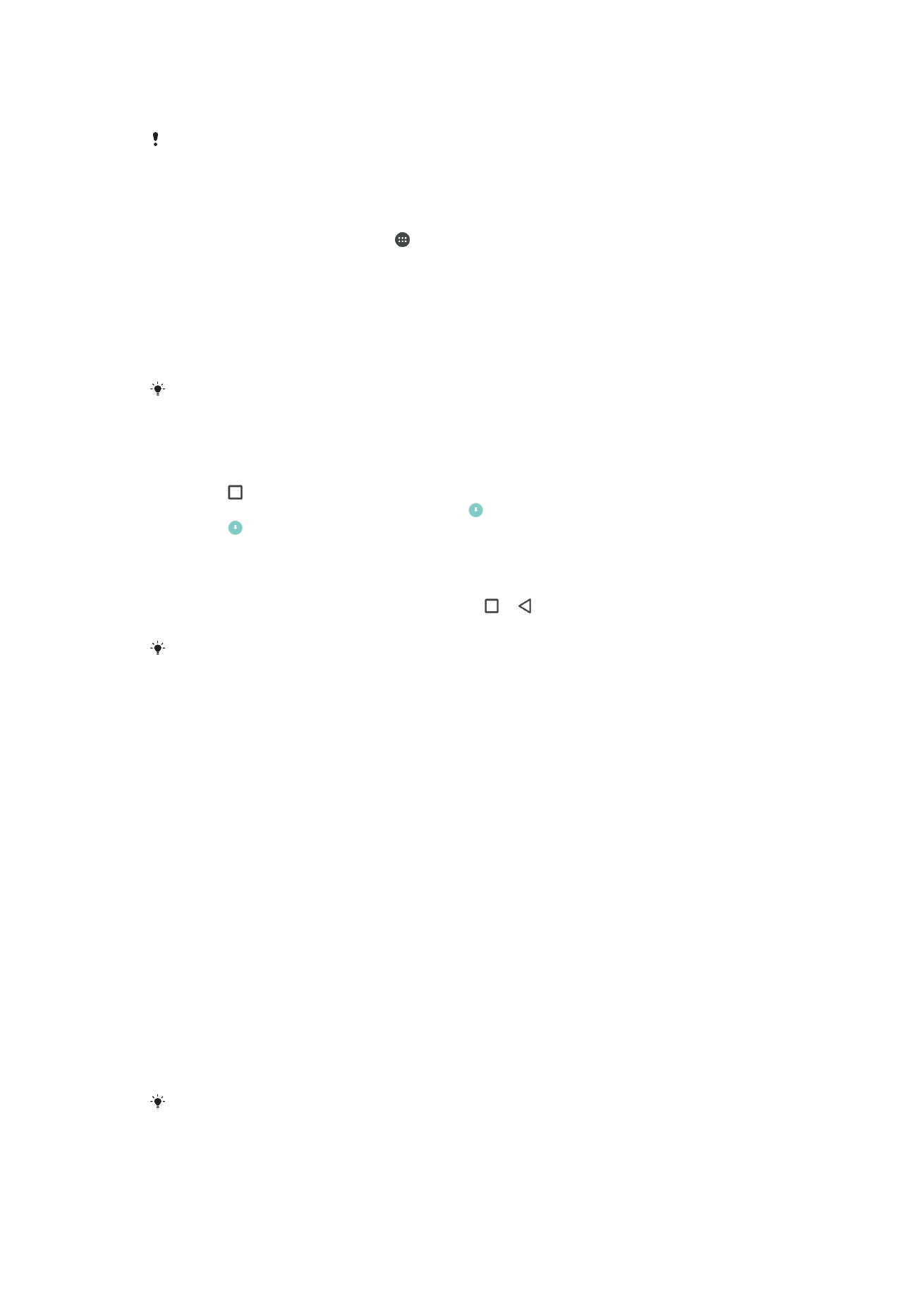
napravo, da posname fotografijo, in pripnete zaslon na progam Kamera, tako da ta
oseba ne more takoj dostopiti do drugih programov, kot je E-pošta.
Pripenjanje zaslona ni varnostna funkcija in drugim uporabnikom ne preprečuje v celoti, da bi
zaslon odpeli in dostopili do vsebine vaše naprave. Če želite zaščititi svoje podatke, nastavite
geslo, vzorec ali kodo PIN za odklepanje zaslona, preden lahko nekdo drug odpne zaslon.
Aktiviranje pripenjanja zaslona
1
Odprite Začetni zaslon in tapnite .
2
Poiščite in tapnite
Nastavitve > Zaklenjen zaslon in varnost > Pripenjanje
zaslona.
3
Povlecite drsnik v desno.
4
Če niste nastavili vzorca, kode PIN ali gesla za zaklepanje zaslona v napravi,
povlecite drsnik ob možnosti
Pri odpenjanju zakleni napravo v desno in izberite
možnost. Če že imate omogočeno zaklepanje zaslona, povlecite drsnik, da
aktivirate določeno varnostno možnost, ko aktivirate pripenjanje zaslona.
Vzorec, koda PIN ali geslo ni obvezno za delovanje pripenjanja zaslona.
Pripenjanje zaslona
1
Poskrbite, da ste v napravi aktivirali pripenjanje zaslona.
2
Zaženite program in izberite program, ki ga želite pripeti.
3
Tapnite .
4
Če želite prikazati ikono pripenjanja zaslona , podrsnite navzgor.
5
Tapnite .
6
V prikazanem pojavnem oknu tapnite
Razumem.
Odpenjanje zaslona
1
Na pripetem zaslonu se hkrati dotaknite ikone in ter ju pridržite.
2
Spustite oba gumba.
Če ste pri aktiviranju funkcije pripenjanja zaslona izbrali varnostno možnost, morate vnesti
vzorec, kodo PIN ali geslo za odklepanje naprave, preden boste lahko odpeli zaslon.